İlan
 İOS 6'yı iPhone'unuza veya başka bir iOS cihazınıza yüklediğinizde, kullanıcı arayüzünde herhangi bir değişiklik görmezsiniz, ancak kaputun altında cihazınızı daha kullanışlı hale getirecek birkaç yeni uygulama ve birkaç yeni özellik var kullanın.
İOS 6'yı iPhone'unuza veya başka bir iOS cihazınıza yüklediğinizde, kullanıcı arayüzünde herhangi bir değişiklik görmezsiniz, ancak kaputun altında cihazınızı daha kullanışlı hale getirecek birkaç yeni uygulama ve birkaç yeni özellik var kullanın.
Adım adım sesli navigasyona sahip yeni bir Haritalar uygulamasına ek olarak, iOS üzerinden Facebook entegrasyonuna da sahip olursunuz, seçilen fotoğrafları Fotoğraf Akışınızda paylaşabilirsiniz; önceden ayarlanmış sesli posta yanıtları, hücresel ağınız üzerinden FaceTime ve iOS kamera, Mail, Safari, Telefonumu Bul için birkaç yeni kullanışlı özellik. Aslında Apple, yeni güncellemeye 200'den fazla yeni özellik eklendiğini iddia ediyor. Alabilirsiniz genel bakış burada, ancak iOS 6 ile hızlı bir şekilde çalışmaya başlamak için en iyi ipuçlarını inceleyelim.
iOS 6, iPhone 4S, üçüncü nesil iPad, 4. nesil iPod Touch ve yakında piyasaya sürülecek olan iPhone 5'te tamamen destekleniyor. Ayrıca iPhone 4 ve iPad 2'yi de destekler, ancak bu iki cihaz Siri, 3G veya 4G'de FaceTime'ı içermez. İPhone 3GS, iOS 6'yı destekleyecek, ancak Siri, Fotoğraf Yayını paylaşımı, 3G'de FaceTime, Çevrimdışı Okuma listesi ve işitme cihazı desteği gibi çeşitli özellikler ve uygulamalar içermeyecek. İOS 6'yı cihazınıza kablosuz olarak indirebilir ve kurabilirsiniz (Ayarlar uygulaması> Genel> Yazılım Güncelleme) veya kablolu bir iTunes bağlantısı üzerinden.
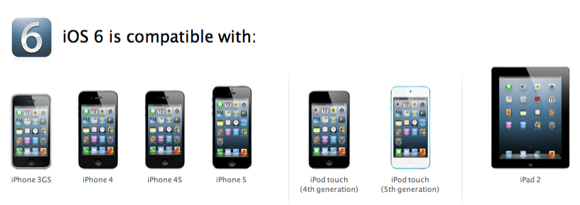
VoiceMail Yanıtları
İOS'u açtıktan ve çalıştırdıktan sonra, Ayarlar uygulamasını başlatın ve Telefon ayarlarını açmak için “ İleti." Bu kullanışlı küçük özellik, birisi aradığında önceden ayarlanmış mesajlar göndermenize olanak tanır, ancak bunu yapmak istemez veya istemezsiniz Cevap.
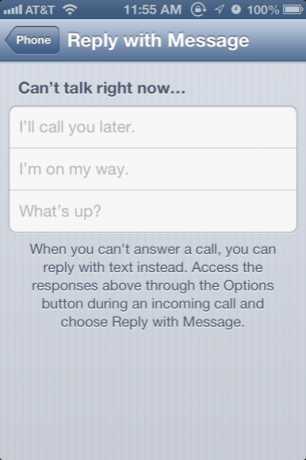
Elbette önceden ayarlanmış mesajları özelleştirebilirsiniz; örneğin: “Üzgünüm, çalışıyorum, sizi sonra arayacağız.” Bir çağrı aldığınızda, "Mesajla Yanıtla" ve "Daha Sonra Hatırlat" ı göstermek için telefon simgesi tutamacı. Seçeneklerinizi seçebilirsiniz Orada.
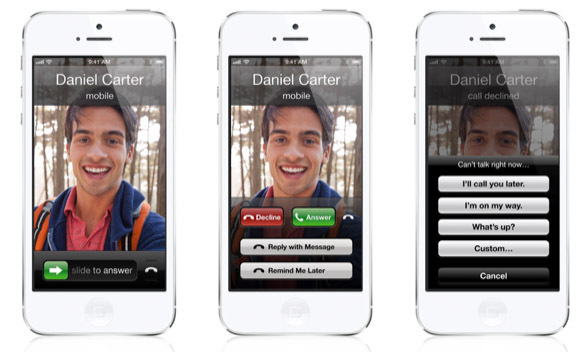
Fotoğraf akışı
Artık Fotoğraf Yayını'nda fotoğrafları seçebilir ve bunları doğrudan desteklenen cihazınızdan paylaşabilirsiniz. Bunu yapmak için, alt menü çubuğundaki Fotoğraf Yayını simgesine dokunun; "Fotoğraf Yayınım" a ve ardından sağ üst taraftaki Düzenle düğmesine hafifçe vurun. Paylaşmak istediğiniz fotoğrafları seçin ve alttaki Paylaş düğmesine dokunun.
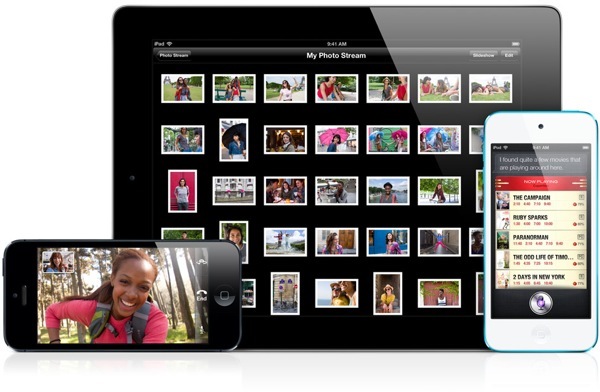
Seçtiğiniz fotoğrafları başkalarıyla paylaşmak için Fotoğraf Yayını düğmesine dokunun. Ayrıca iOS 6 ve iCloud'u çalıştıran biriyle paylaştığınızda, fotoğraflarınız içe aktarmayı onayladıktan sonra Fotoğraf Kitaplığı veya iPhoto uygulamasında gösterilir. İOS 6 çalıştırmayanlara, iCloud hesabınız üzerinden çevrimiçi olarak gönderilen seçili fotoğraflarınıza bir bağlantı gönderilir. Oradan fotoğraflarınızı indirebilirler. Genel Web Sitesi paylaşımını Fotoğraf Akışı içinden etkinleştirmeniz gerekir. Fotoğraf sayfalarınızın bağlantısı her yerde paylaşılabilir.
Postadaki VIP'ler
İOS 6'daki Mail uygulaması, ilk olarak Mountain Lion'da yayınlanan VIP özelliğini devraldı. Bu özellik, her biri tüm e-postalarının toplanacağı özel bir akıllı klasör alacak kişileri VIP olarak seçmenizi sağlar.
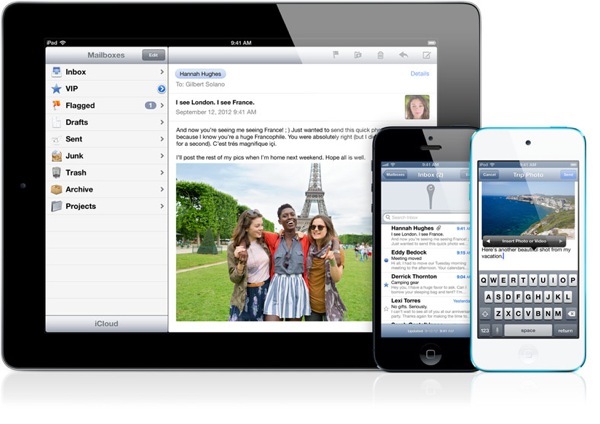
Bir kişi VIP durumu atamak için, bir e-postadaki Kimden adresine dokunun ve ardından bir sonraki pencere "VIP'ye ekle" ye dokunun. VIP'leriniz Posta uygulamanızdaki Posta Kutuları altında görünecektir. Bununla birlikte, tek dezavantajı, sadece yeni postalarını değil, seçilen bir kişi tarafından gönderilen tüm mesajları almanızdır.
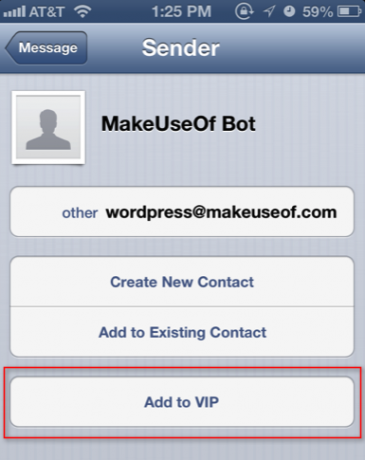
Fotoğraf veya Video Ekle
Ayrıca Posta'da, seçili içeriği Fotoğraf Kitaplığınızdan dışa aktarmak yerine artık bir Posta iletisinden fotoğraf veya video aktarabilir / ekleyebilirsiniz. Bir e-postaya fotoğraf eklemek için, işaret parmağınızla e-postanızdaki boş bir noktaya kısaca basın ve ardından açılır menü çubuğunu getirmek için parmağınızı bırakın. Oradan, sağ oka dokunun ve “Fotoğraf veya Video Ekle” yi seçin. Fotoğraf kitaplığınızın içeriği açılır. E-postanıza her seferinde bir fotoğraf veya video ekleyebilirsiniz. Muhtemelen bir posta mesajına birden fazla video eklememek en iyisidir.
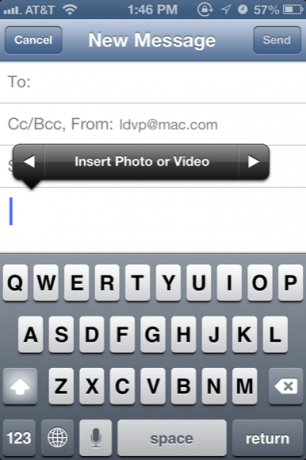
Rahatsız etmeyin
Bildirimler özelliği ilk piyasaya sürüldüğünde büyük bir anlaşma olmasına rağmen, çoğu iOS kullanıcısı uygun zamanlarda çok fazla bildirim aldıklarında sık sık sıkıntı buluyor. Yeni güncellemede, Ayarlar uygulamasına gidip bildirimleri tamamen kapattığınızda veya Bildirimler> Rahatsız Etmeyin, arama almak istemediğiniz zamanlar ve uyarıları.
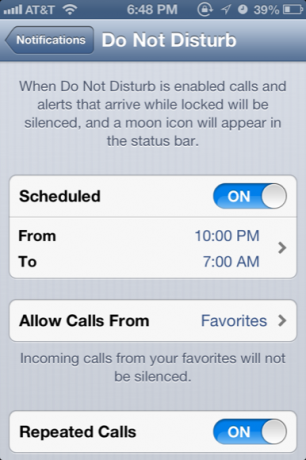
Ayrıca, Kişi defterinizdeki seçili kişiler için istisnalar yapabilir ve ayrıca telefonunuzda Tekrarlanan Çağrılara izin verebilirsiniz. Bu, uyurken veya toplantıda sık sık arama ve uyarı alırsanız çok kullanışlıdır.
Gizliliğinizi Yönetme
Ayrıca Ayarlar uygulamasında, Apple tüm gizlilik ayarlarınızı tek bir yere yerleştirdi, böylece hangi uygulamaların telefonunuzdaki verilere eriştiğini öğrenebilirsiniz. Hangi uygulamanın fotoğraflarınızı, Twitter ve Facebook hesaplarınızı, geçerli konumunuzu, Takviminizi, Hatırlatıcılarınızı veya Kişilerinizi söylemek için erişim istediğini öğrenmek için Gizlilik'e dokunun. Burası, belirli uygulamalara erişimi devre dışı bırakabileceğiniz ve etkinleştirebileceğiniz yerdir. İOS 6 ile Apple artık geliştiricilerin verilerinize erişme izni almasını gerektiriyor.
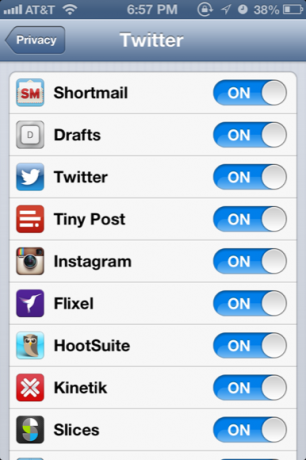
Panoramaları Vur
Bizim için fotoğraf meraklıları, Apple panorama çekimleri için bir özellik ekledi. Artık büyük grup ve doğal fotoğrafları, özellikle hareket etmeyen konuların tek bir çekiminde çekebilirsiniz. Bunu yapmak için Kamera uygulamasını başlatın, Seçenekler düğmesine dokunun ve Panorama'yı seçin.
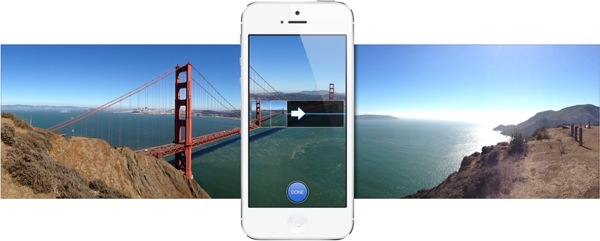
Çekiminizi çerçevelendirin ve iPhone veya iPod touch'ı sabit tutun; deklanşöre dokunun ve konuyu yakalamak için sürekli kaydırın. Kaydırma işleminizin sonuna geldiğinizde, pozlama düğmesine tekrar dokunun. Voila, tek seferde güzel bir pürüzsüz panorama elde edersiniz.
Diğer Siri Komutları
Beklendiği gibi, Siri artık spor istatistikleri almaktan ve yerel film zamanı listelerini bulmaktan aslında uygulamaları başlatmasını söylemeye kadar daha fazla komut içeriyor. Zarif bir restoranda Siri kurulum rezervasyonlarınızı bile yapabilirsiniz. Siri komutları hakkında daha fazla bilgi edinin buraya Siri'den En İyi Şekilde Yararlanma Konusunda Bilinçli ve Diğer Yararlı İpuçları [iPhone]İPhone 4S'e güncelledikten sonra Siri yeni en iyi arkadaşım oldu. Siri'ye komut gönderme yeteneği, el ile yaptığım bir dizi daha sinir bozucu görevi azalttı ... Daha fazla oku .
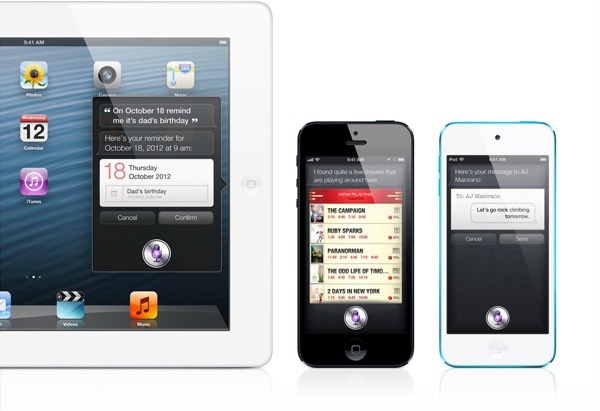
Safari Özellikleri
iOS Safari de bazı geliştirmeler aldı. Artık web sayfalarını çevrimdışı okumak üzere Okuma Listesine kaydedebilirsiniz. Diyelim ki iPad'inizde hücresel bağlantı yok, sayfaları internet bağlantısına gerek kalmadan daha sonra okumak üzere kaydedebilirsiniz.
En son Safari ile diğer cihazlarınızda açılan web sayfalarına da erişebilirsiniz. Mac'inizde bir MUO incelemesi okuduğunuzu ve iPhone veya iPad'inizdeki okumayı almak istediğinizi varsayalım. İOS Safari'nin üst kısmındaki Bulut simgesine dokunmanız yeterlidir; diğer cihazlarınızdan açılan sekmelerin bir listesini görüntüler.
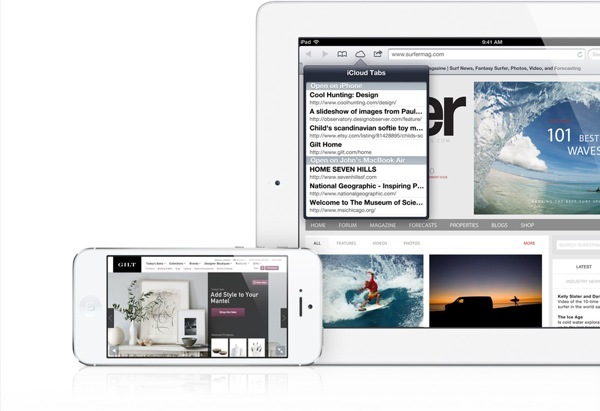
Adım Adım Navigasyon
İOS 6'da Apple, Google Haritalar'ı terk etti ve yerini kendi navigasyon sistemiyle değiştirdi. Artık size A noktasından B noktasına yön tarifleri vermek için ücretsiz varsayılan adım adım sesli navigasyon sisteminiz var.
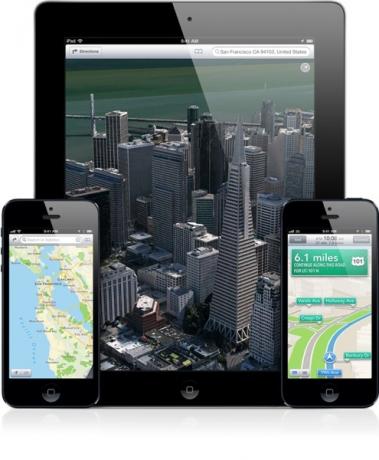 Yol tariflerini almak eski Haritaya çok benzer. Yol tarifleri için hazır olduğunuzda, Başlat düğmesine dokunmanız yeterlidir. Apple Map'in tasarım değişikliği çok daha temiz ve görsel olarak çekici.
Yol tariflerini almak eski Haritaya çok benzer. Yol tarifleri için hazır olduğunuzda, Başlat düğmesine dokunmanız yeterlidir. Apple Map'in tasarım değişikliği çok daha temiz ve görsel olarak çekici.
Telefonumu bul
İOS 6'da, Telefonumu Bul artık telefonunuzu uzaktan bulmanızı ve kilitlemenizi sağlayan Kilit Modu'nu içeriyor veya başka bir Apple cihazını kullanın ve cihazınızın kilitli ekranında görüntülenecek bir kişi mesajı gönderin. İCloud.com hesabınızda oturum açıp Ana sayfadaki Telefonumu Bul simgesini seçerek bir kişi mesajı gönderebilirsiniz.
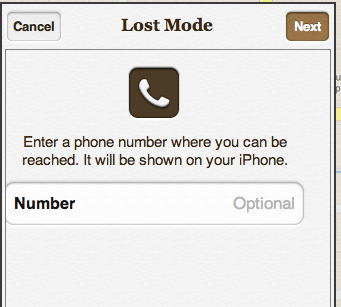
Telefonumu Bul uygulamasını diğer iOS cihazlarınızda da kullanabilirsiniz. Ancak, Telefonumu Bul'un çalışması için kayıp cihazınızın kapatılması gerekir. İCloud sitesine kesinlikle yer işareti koymalı ve acil bir durumda cihazınızı bulma adımlarını bilmelisiniz. Telefonumu Bul, Mac dizüstü bilgisayarlarda ve masaüstü bilgisayarlarda da kullanılabilir.
Hesap cüzdanı
İOS 6'da göreceğiniz iki yeni varsayılan varsayılan uygulamadan biri, desteklenen seyahat biniş kartlarını, film biletlerini, mağaza kuponlarını ve sadakat kartlarını saklamak için kullanılan Passbook'tur. Uygulamayı başlattığınızda, destekleyici uygulamaları seçip iPhone'unuza indirdiğiniz App Store'a yönlendirilir. Örneğin, sadakat kartlarına kaydolduğunuzda veya sinema bileti satın aldığınızda kartlar ve biletler Passbook'unuza eklenir.
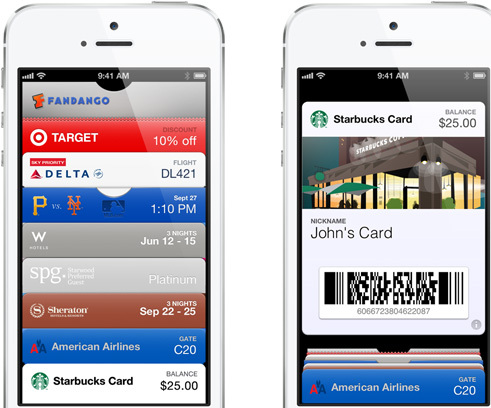
iOS, Facebook entegrasyonu, gelişmiş Erişilebilirlik özellikleri, FaceTime gibi birçok başka özellik içeriyor güncellenmiş Arkadaşlarımı Bul uygulamasında hücresel ağlara ve konuma dayalı uyarılara erişim - bunlardan sadece birkaçı.
Hangi iOS 6 özelliklerini en yararlı bulduğunuzu ve hangi özelliklerin bazı iyileştirmeler kullanabileceğini düşündüğünüzü bize bildirin.
Bakari, serbest yazar ve fotoğrafçı. Uzun zamandır Mac kullanıcısı, caz müzik hayranı ve aile babası.